Verwandte Themen
Fehlerbehebung – Gerät startet direkt ins BIOS, in die Aptio Setup Utility oder in den MyASUS UEFI Bildschirm Modus
Anwendbare Produkte: Notebook, Desktop, All-in-One PC, Gaming Handheld, MiniPC,
Wenn Sie feststellen, dass der Computer nach dem Einschalten direkt ins BIOS Utility, Aptio Setup Utility oder MyASUS im UEFI anstatt ins Betriebssystem startet, beachten Sie bitte die folgenden Schritte zur Fehlerbehebung.
Hinweis: Der BIOS-Bildschirm zeigt verschiedene Systeminformationen Ihres Computers an, wie das CPU-Modell, die Speichergröße, die Produkt-Seriennummer, den Festplattentyp und die Speicherkapazität.
Um Ihnen eine detailliertere Anleitung zu bieten, können Sie auch auf den untenstehenden ASUS YouTube-Video-Link klicken, um mehr darüber zu erfahren, wie Sie das Problem beheben, wenn der Computer nach dem Einschalten direkt ins BIOS-Konfigurationsmenü startet.
https://www.youtube.com/watch?v=VyOA2FFMafA
Methode 1: Zubehör entfernen und BIOS aktualisieren
- Entfernen Sie das Zubehör, einschließlich Tastatur, Maus, externe Festplatten, Drucker, Speicherkarten, Discs aus dem optischen Laufwerk sowie alle Adapter in Kartenlesern und ähnlichen Peripheriegeräten. Manchmal können externe Geräte die ordnungsgemäße Funktion Ihres Systems verhindern.
Hinweis: Bitte trennen Sie auch alle externen Monitore. Bei Desktop-Computern schließen Sie zunächst nur einen externen Monitor an, um zu überprüfen, ob das System ordnungsgemäß booten und anzeigen kann. - BIOS auf die neueste Version aktualisieren. Hier erfahren Sie mehr über Wie man BIOS mit ASUS Firmware Update/EZ Flash aktualisiert. (Für Desktop-Produkte beachten Sie bitte ASUS Motherboard EZ Flash 3 Einführung.)
Hinweis: Bitte verwenden Sie einen anderen PC, um das BIOS auf der ASUS Support-Seite für das defekte Modell zu suchen und herunterzuladen und kopieren Sie dann das BIOS auf ein USB-Laufwerk. Wenn Sie keinen anderen PC oder USB-Stick haben oder das BIOS bereits auf dem aktuellen Stand ist, ignorieren Sie bitte diesen Schritt.
Methode 2: Überprüfen Sie die Einstellungen im BIOS
Für diejenigen, die Notebook-, All-in-One-PC- oder Gaming-Handheld-Geräte verwenden, sind dies die Methoden, um BIOS-Einstellungen für die UEFI-Oberfläche, Legacy-Oberfläche und MyASUS in UEFI zu überprüfen:
UEFI-Modus (BIOS-Dienstprogramm)
In der UEFI-Oberfläche können Sie die Pfeiltasten und die Eingabetaste auf der Tastatur, das Touchpad oder die Maus zur Navigation verwenden.
Hinweis: Der BIOS-Bildschirm unten kann je nach Modell leicht variieren.
- Nach dem Aufrufen der BIOS-Utility drücken Sie Hotkey[F7] oder Sie können auf dem Bildschirm auf [Erweiterter Modus] klicken①.

- Nach dem Aufrufen des Erweiterten Modus laden Sie die BIOS-optimierten Standardwerte. Gehen Sie zum [Speichern & Beenden]-Bildschirm②, wählen Sie dann den Punkt [Standardwerte wiederherstellen]③.

- Bestätigen Sie, ob die BIOS-optimierten Standardwerte geladen werden sollen, wählen Sie Ok und drücken Sie die [Eingabetaste], oder Sie können auf dem Bildschirm auf [Ok] klicken④.

- Überprüfen Sie, ob die Boot-Option korrekt ist. Gehen Sie zur [Boot]-Seite⑤, suchen Sie die [Boot-Option #1]⑥, wählen Sie das richtige Festplattenlaufwerk, das das Betriebssystem enthält⑦.
Hinweis: Wenn sich keine Installationsdatei für das Betriebssystem auf Ihrer Festplatte befindet, installieren Sie diese bitte zuerst. Hier erfahren Sie mehr über wie Sie Installationsmedien erstellen und verwenden, um Windows 11/10 über ein USB-Laufwerk neu zu installieren.
Hinweis: Wenn im Boot-Optionsmenü keine Festplatten aufgeführt sind, bedeutet dies, dass Ihr Gerät die Festplatte nicht richtig erkennen kann. Wir empfehlen, ein autorisiertes ASUS-Servicecenter für eine weitere Überprüfung aufzusuchen.
- Speichern & Beenden. Gehen Sie zum [Speichern & Beenden]-Bildschirm⑧, und wählen Sie dann [Änderungen speichern und beenden]⑨.

- Bestätigen Sie, ob Sie die BIOS-Konfiguration speichern und beenden möchten, wählen Sie Ok und drücken Sie die [Eingabetaste], oder Sie können [Ok] auf dem Bildschirm anklicken⑩.

Legacy-Modus (Aptio Setup Utility)
Im Legacy-Modus können Sie nur mit Pfeiltasten und Enter der Tastatur ein Element auswählen und bestätigen.
Hinweis: Der unten abgebildete BIOS-Bildschirm kann je nach Modell leicht abweichen.
- Nach dem Aufrufen des BIOS-Bildschirms laden Sie die optimierten BIOS-Standardeinstellungen. Gehen Sie zum [Speichern & Beenden]-Bildschirm①, wählen Sie den Punkt [Standardwerte wiederherstellen]② und bestätigen Sie mit [Ja]③.

- Überprüfen Sie, ob die Boot-Option korrekt ist. Gehen Sie auf die Seite [Boot] ④, finden Sie die [Boot Option #1]⑤, wählen Sie die richtige Festplatte aus, auf der das Betriebssystem installiert ist⑥.
Hinweis: Wenn sich keine Betriebssystem-Installationsdatei auf Ihrer Festplatte befindet, installieren Sie diese bitte zuerst. Hier erfahren Sie mehr darüber, wie Sie ein Installationsmedium erstellen und verwenden, um Windows 11/10 über ein USB-Laufwerk neu zu installieren.
Hinweis: Wenn im Boot-Optionen-Menü keine Festplatten aufgeführt sind, bedeutet dies, dass Ihr Gerät die Festplatte nicht richtig erkennen kann. Wir empfehlen, ein autorisiertes ASUS-Servicezentrum für eine weitere Überprüfung aufzusuchen.
- Speichern & Beenden Setup. Gehen Sie zum Bildschirm [Speichern & Beenden]⑦, wählen Sie [Änderungen speichern und beenden]⑧ und wählen Sie dann [Ja]⑨.

MyASUS in UEFI
Im MyASUS in UEFI können Sie mit den Pfeiltasten und der Eingabetaste auf der Tastatur, dem Touchpad oder der Maus navigieren und bestätigen.
Hinweis: Der unten angezeigte BIOS-Bildschirm kann je nach Modell leicht variieren.
- Nach dem Aufrufen von MyASUS in UEFI drücken Sie Hotkey[F7], oder Sie können auf dem Bildschirm auf [Erweiterte Einstellungen] klicken①.

- Nach dem Aufrufen der Erweiterten Einstellungen laden Sie die BIOS-optimierten Standardwerte. Gehen Sie zum [Speichern & Beenden]-Bildschirm② und wählen Sie dann den Punkt [Standardwerte wiederherstellen]③.
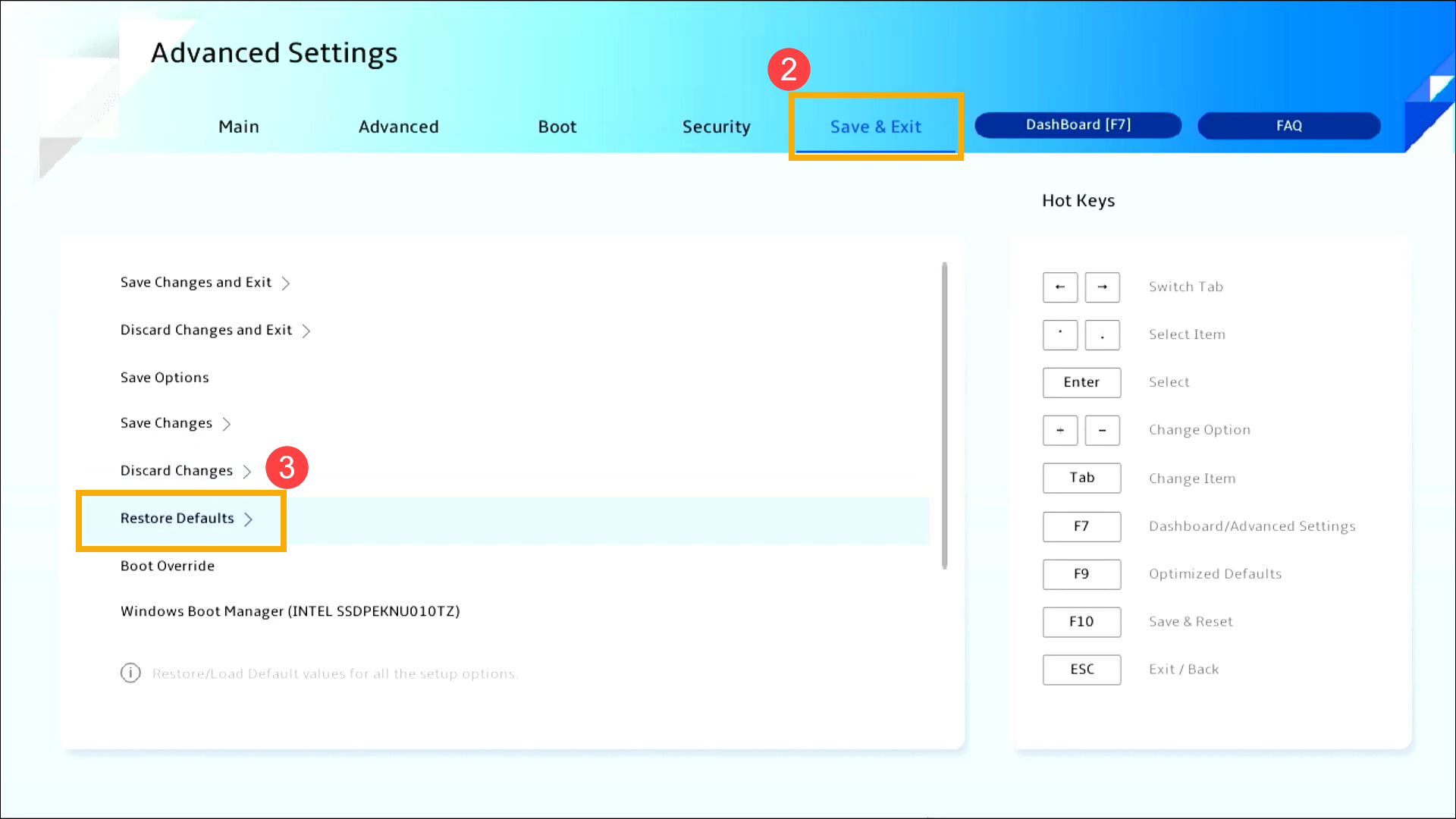
- Bestätigen Sie, ob die BIOS-optimierten Standardwerte geladen werden sollen, wählen Sie Bestätigen und drücken Sie die [Eingabetaste], oder Sie können auf dem Bildschirm auf [Bestätigen] klicken④.
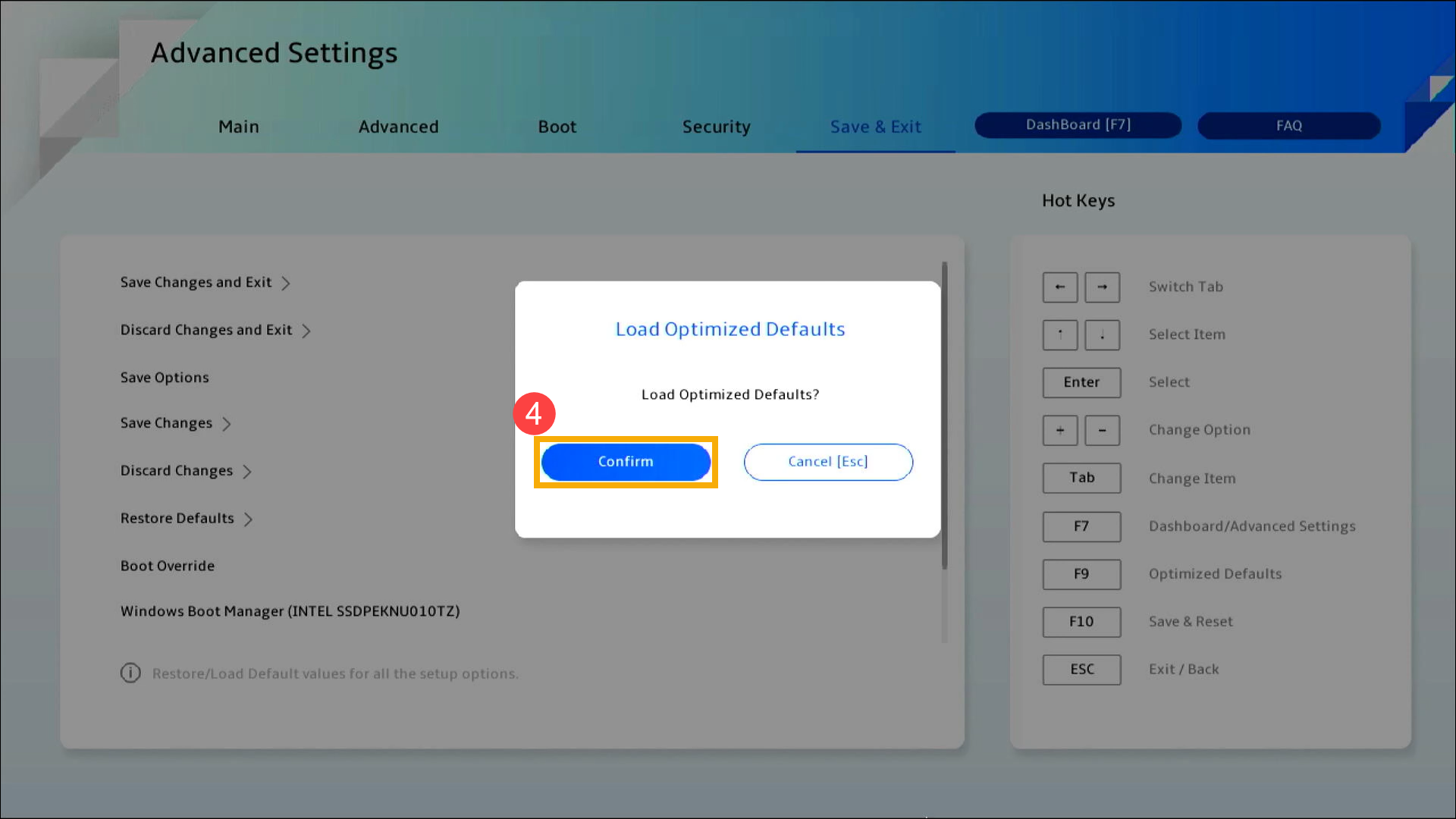
- Überprüfen Sie, ob die Boot-Option korrekt ist. Gehen Sie auf die Seite [Boot]⑤, finden Sie die [Boot-Option #1]⑥ und wählen Sie die richtige Festplatte aus, auf der sich das Betriebssystem befindet⑦.
Hinweis: Wenn sich keine Betriebssystem-Installationsdatei auf Ihrer Festplatte befindet, installieren Sie diese bitte zuerst. Hier erfahren Sie mehr über wie man ein Installationsmedium erstellt und Windows 11/10 über ein USB-Laufwerk neu installiert.
Hinweis: Wenn im Boot-Optionen-Menü keine Festplatten angezeigt werden, bedeutet dies, dass Ihr Gerät die Festplatte nicht richtig erkennen kann. Wir empfehlen, ein von ASUS autorisiertes Servicecenter für eine weitere Überprüfung aufzusuchen.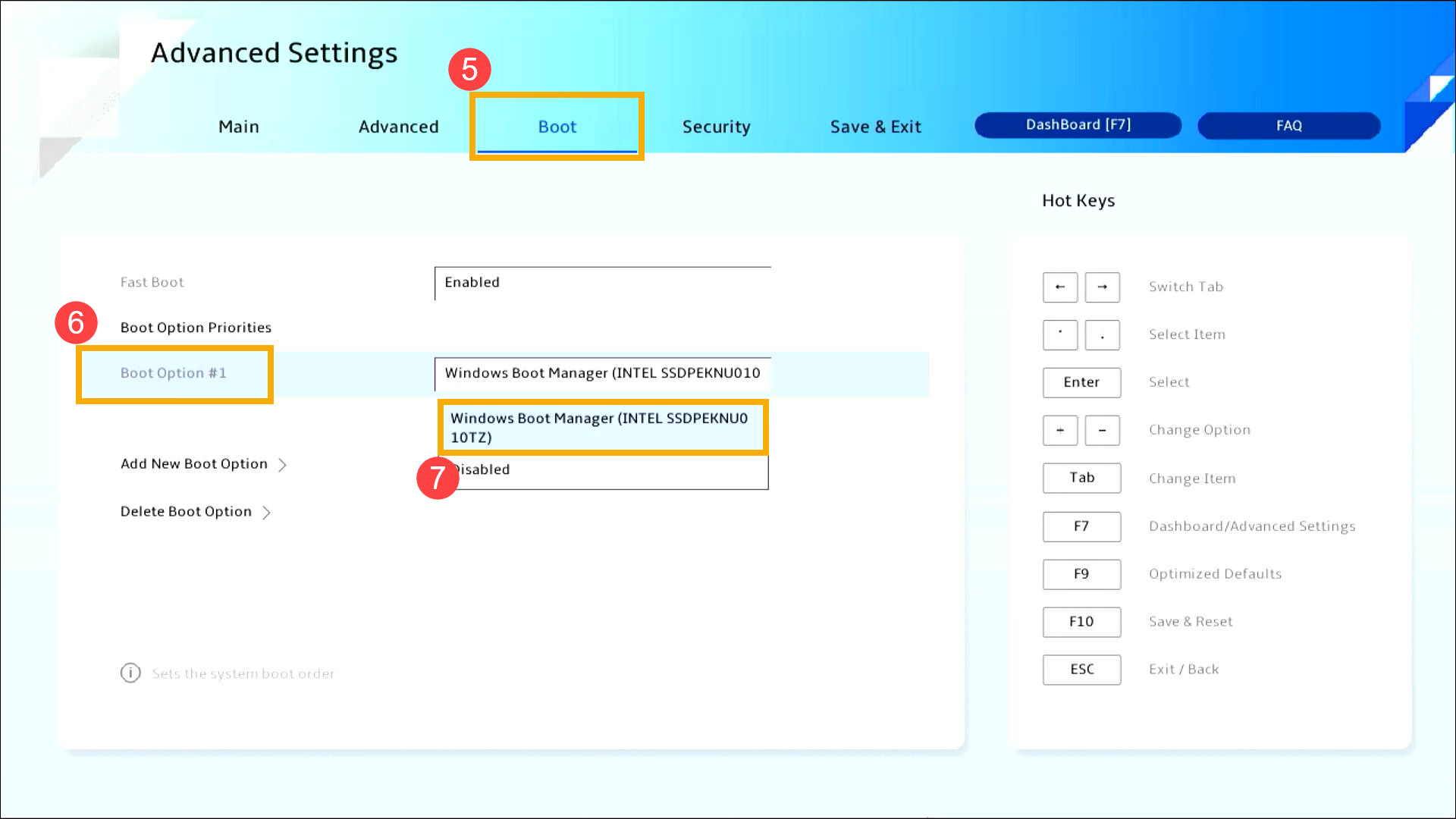
- Speichern & Setup verlassen. Gehen Sie zum [Speichern & Verlassen]-Bildschirm[⑧], dann wählen Sie den Punkt [Änderungen speichern und verlassen][⑨].
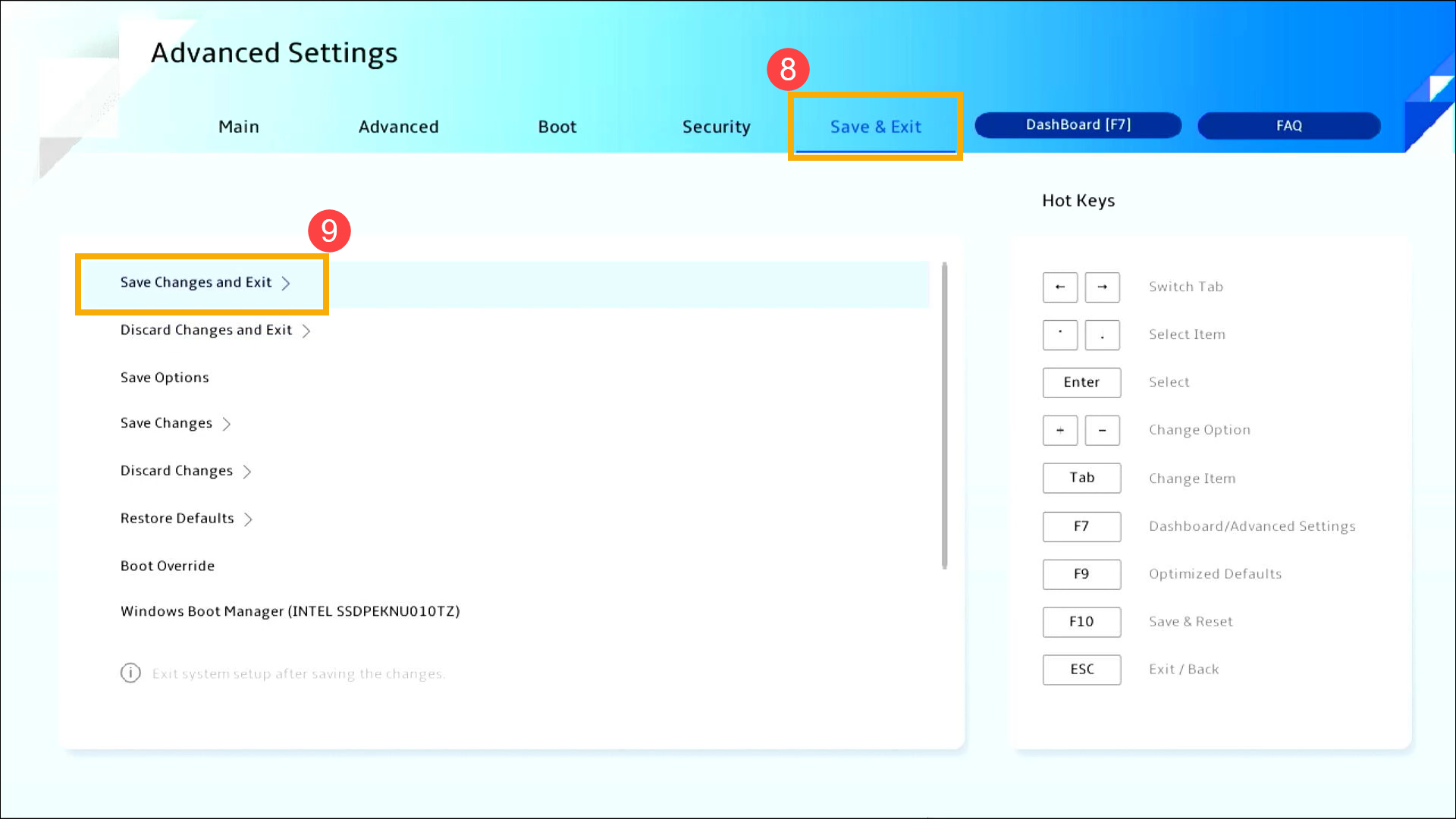
- Bestätigen Sie, ob Sie die BIOS-Konfiguration speichern und verlassen möchten, wählen Sie Bestätigen und drücken Sie die [Eingabetaste], oder Sie können auf dem Bildschirm auf [Bestätigen] klicken[⑩].
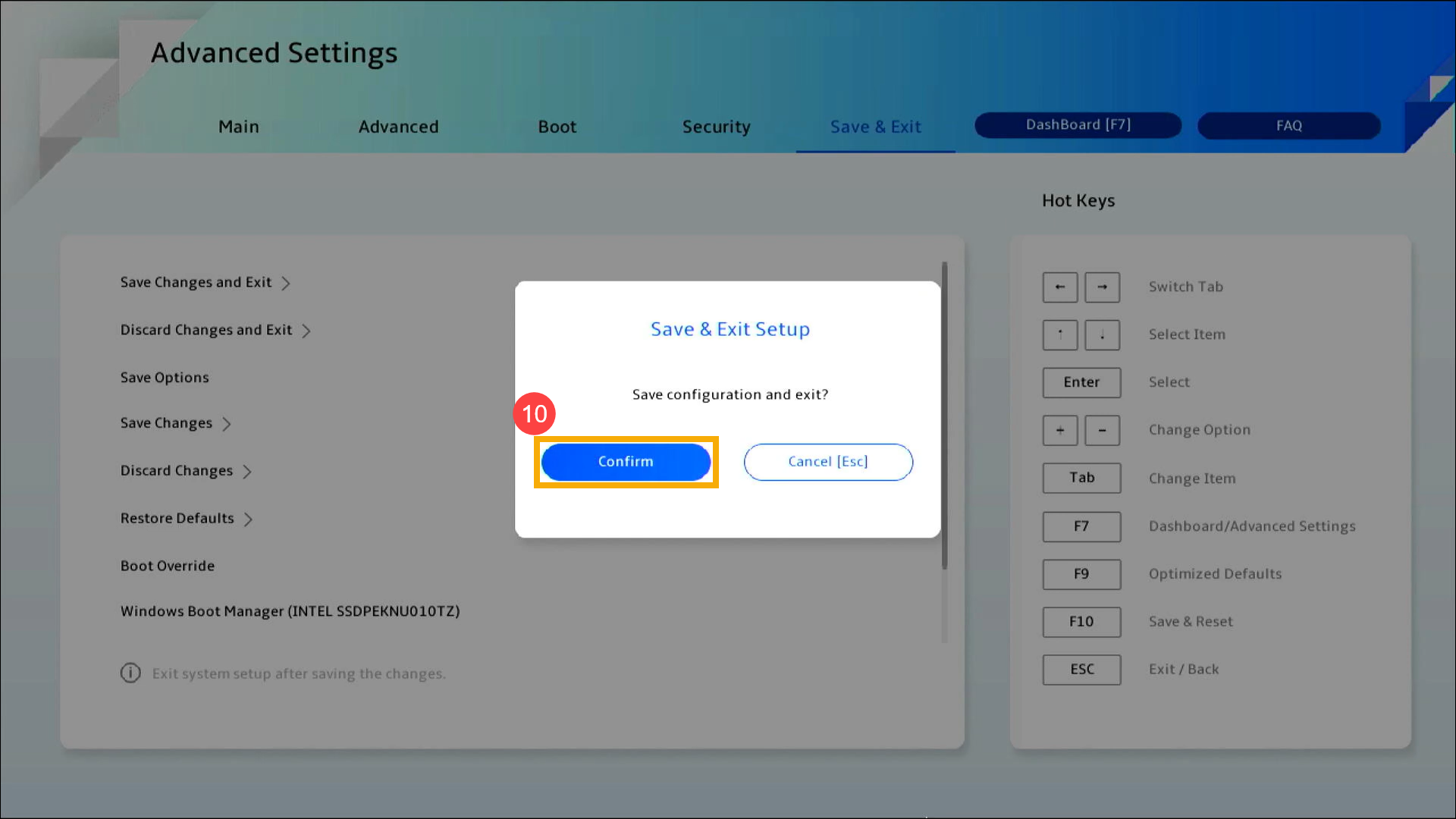
Überprüfen Sie die BIOS-Einstellungen auf einem Desktop-Computer:
In der UEFI-Oberfläche können Sie mit den Pfeiltasten und der Eingabetaste auf der Tastatur oder mit der Maus navigieren und bestätigen.
Hinweis: Der unten dargestellte BIOS-Bildschirm kann je nach Modell leicht variieren.
- Nachdem Sie das BIOS-Dienstprogramm aufgerufen haben, drücken Sie die Schnelltaste[F7] oder Sie können auf dem Bildschirm auf [Erweiterter Modus] klicken①.
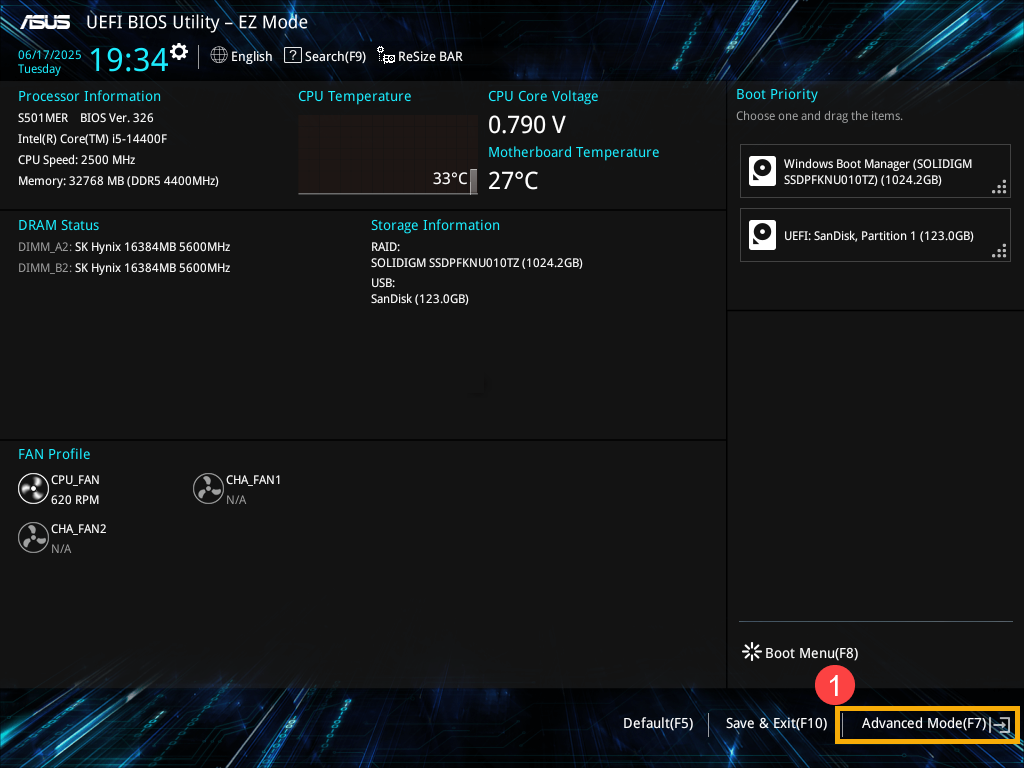
- Nachdem Sie den erweiterten Modus betreten haben, BIOS-optimierte Standardwerte laden. Gehen Sie zum [Beenden]-Bildschirm②, wählen Sie dann den Punkt [Optimierte Standardwerte laden]③.
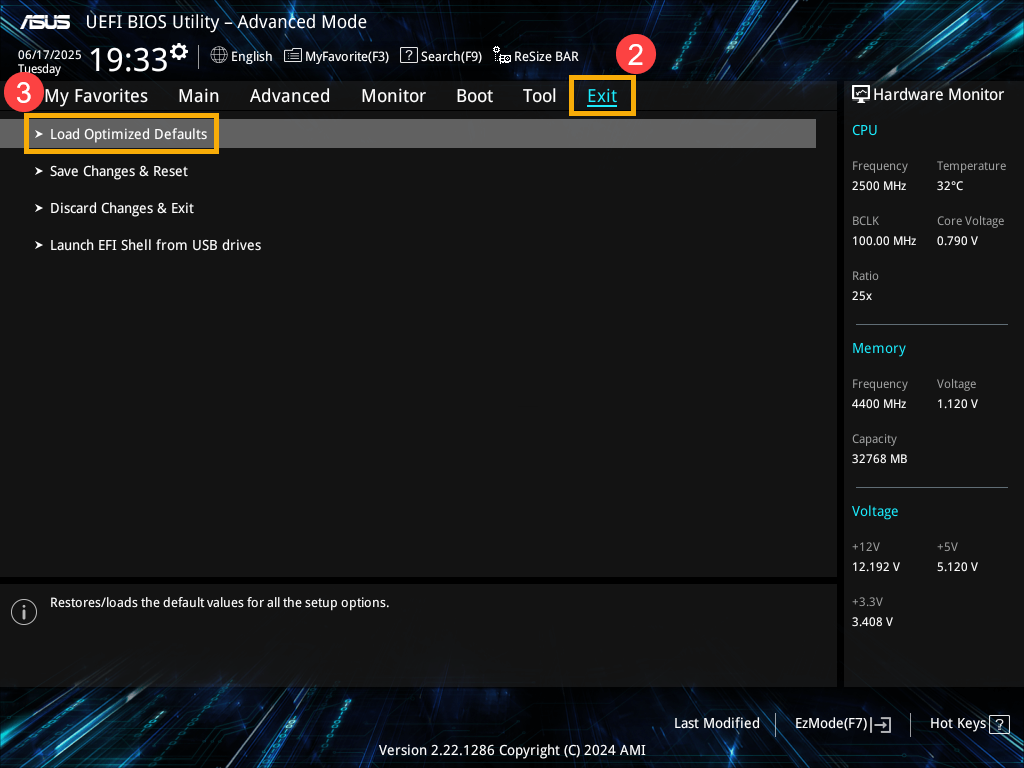
- Bestätigen Sie, ob Sie die BIOS-optimierten Standardwerte laden möchten, wählen Sie Ok und drücken Sie die [Eingabetaste], oder Sie können auf dem Bildschirm auf [Ok] klicken④.
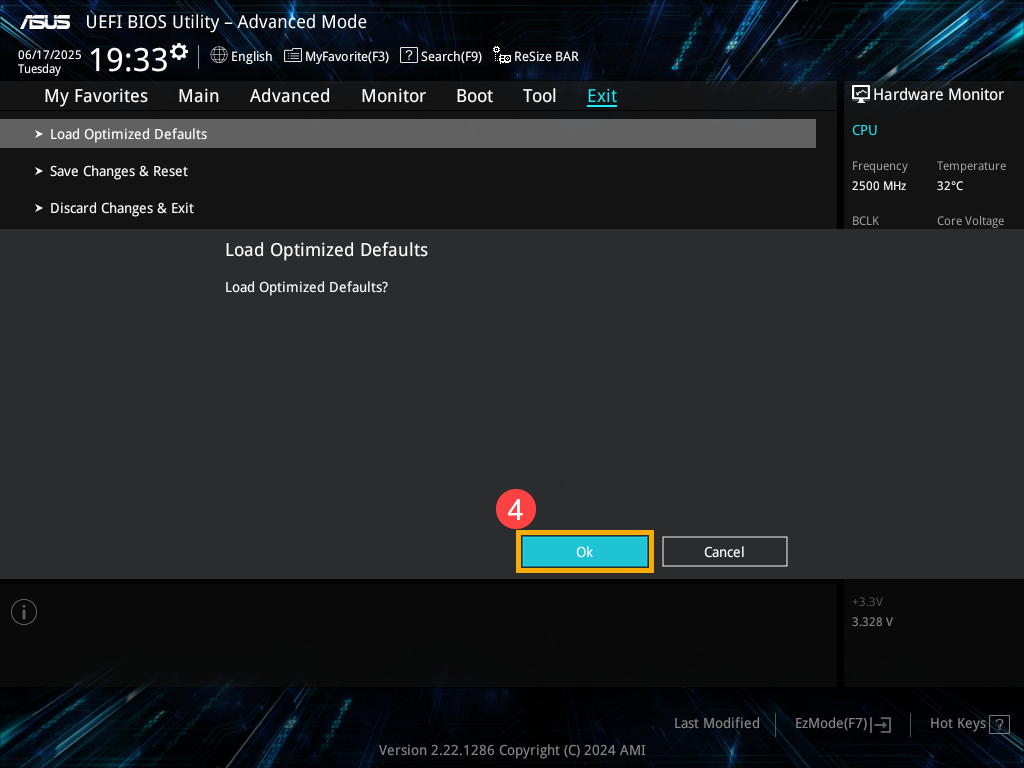
- Überprüfen Sie, ob die Boot-Option korrekt ist. Gehen Sie auf die [Boot]-Seite⑤, suchen Sie die [Startoption #1]⑥, wählen Sie die richtige Festplatte, auf der sich das Betriebssystem befindet⑦.
Hinweis: Wenn sich keine Installationsdatei des Betriebssystems auf Ihrer Festplatte befindet, installieren Sie diese bitte zuerst. Hier erfahren Sie mehr darüber, wie Sie Installationsmedien erstellen und verwenden, um Windows 11/10 über ein USB-Laufwerk neu zu installieren.
Hinweis: Wenn im Startoption-Menü keine Festplatten angezeigt werden, bedeutet dies, dass Ihr Gerät die Festplatte nicht richtig erkennen kann. Wir empfehlen, ein autorisiertes ASUS Service-Center für eine weitere Überprüfung aufzusuchen.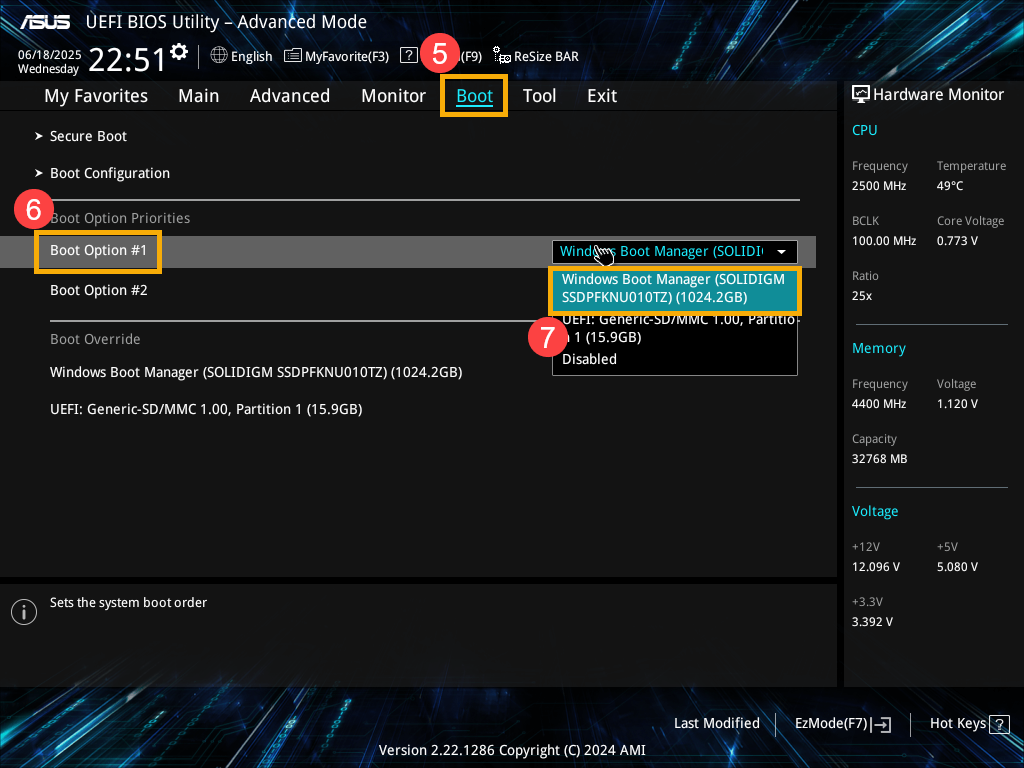
- Speichern & Beenden Setup. Gehen Sie zum [Beenden]-Bildschirm⑧, dann wählen Sie den Punkt [Änderungen speichern & beenden]⑨.
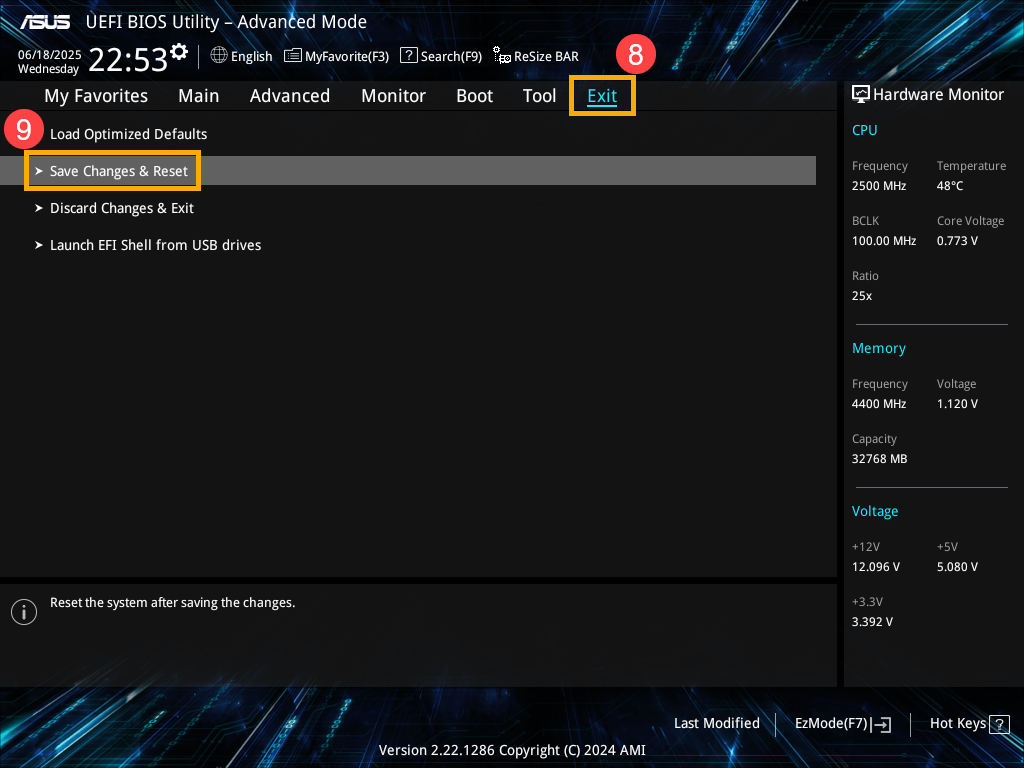
- Bestätigen Sie, ob Sie die BIOS-Konfiguration speichern und beenden möchten, wählen Sie Ok und drücken Sie die [Eingabe]-Taste, oder Sie können [Ok] auf dem Bildschirm anklicken⑩.
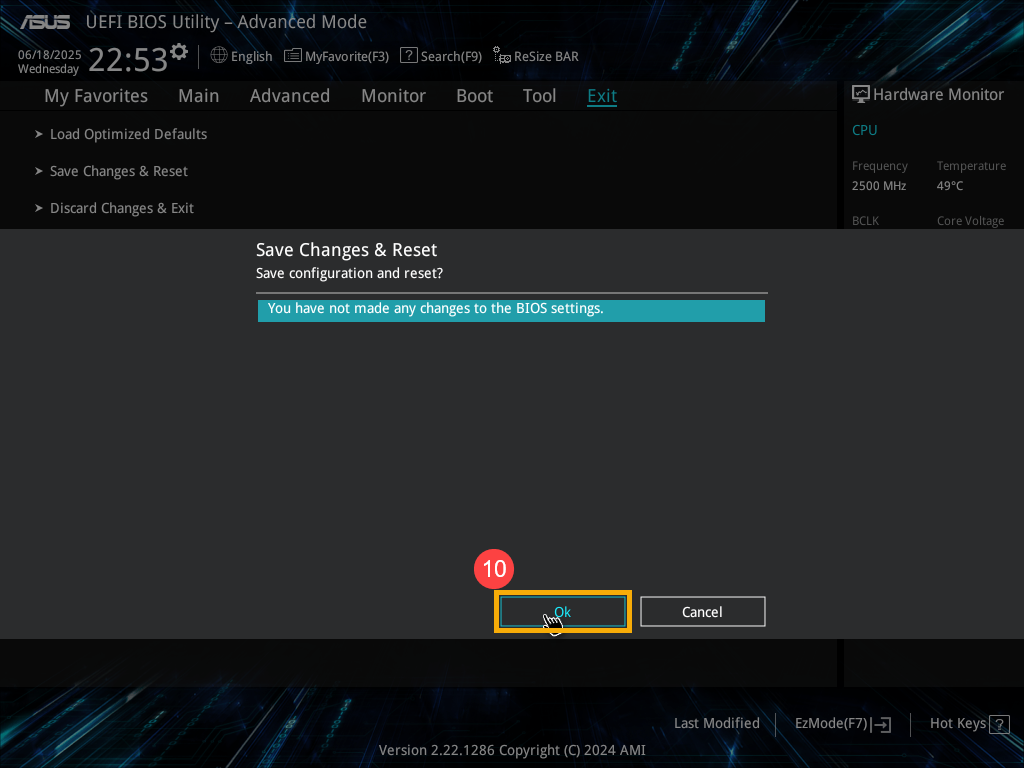
Methode 3: Im abgesicherten Modus starten und eine Systemwiederherstellung durchführen
Wenn Ihr Gerät nach der Anpassung der BIOS-Einstellungen immer noch nicht in das Windows-Betriebssystem starten kann, kann es sein, dass das Betriebssystem auf einige Probleme gestoßen ist. Sie können das System über den abgesicherten Modus zurücksetzen.
- Hier erfahren Sie mehr über: Wie man in den abgesicherten Modus gelangt, wenn das System nicht zugänglich ist.
- Nachdem Sie den abgesicherten Modus betreten haben, sichern Sie bitte Ihre persönlichen Dateien und setzen Sie dann das System zurück. Hier erfahren Sie mehr über: Wie man das System zurücksetzt.
Wenn Ihr Problem mit der obigen Lösung und den Informationen nicht behoben werden kann, wenden Sie sich bitte an den ASUS Produktsupport für weitere Informationen.